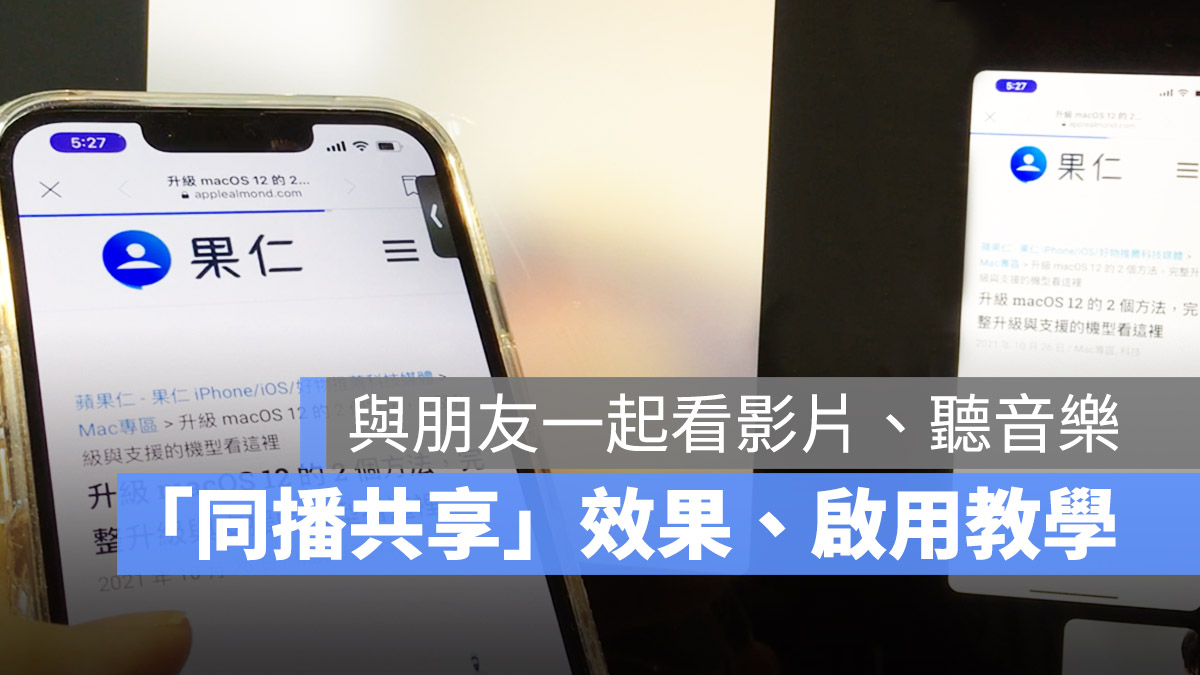
iOS 15 的其中一樣新功能包含了「同播共享」SharePlay,可以讓你跟朋友一起在不同的電腦、iPhone 上,觀看同一個影片、或是手機畫面,那麼 iOS 15 的新功能「同播共享」SharePlay 要如何使用呢?今天這篇文章就要跟大家詳細的解說。
如果想知道其他關於 iOS 15 的新功能,可以參考下面的內容:
- iPhone 「專注模式」教學,帶你學會 iOS 15 幫助你專心的進階功能
- 圖解 iOS 15「原況文字」功能、效果、使用方式,好不好用看這篇
- iOS 15 新版 Safari 介面、手勢、操作指南全攻略,看這裡一次就上手
如果想瞭解 Mac 版的同播共享功能,請參考這篇專門介紹 Mac 上同播共享 SharePlay 的文章
👉 Mac 如何同播共享 SharePlay?能和 iPhone 一起用嗎?這裡教你
什麼是同播共享 SharePlay?
「同播共享」SharePlay 是在 iOS 15 上所推出的新功能,雖然在第一版 iOS 15.0 並沒有正式開放,但是在 10/26 推出的 iOS 15.1 中,蘋果將「同播共享」Share Play 功能加了回來。
跟朋友一起看影片、 聽音樂
「同播共享」SharePlay 的主要功能就是讓你可以跟朋友一起,在不同的電腦、iPhone、iPad 上,可以觀看相同的影片、聽同一首歌、看同樣的螢幕畫面。
娛樂、日常、工作都很好用
「同播共享」SharePlay 這個功能很適合分隔兩地的朋友、情侶,可以在彼此的 iPhone、iPad 或是 Mac 上一起看影片,如果要討論的時候,影片的聲音也不會蓋過人聲,讓人說話的聲音可以聽得清楚
另外,也很方便小組、工作團隊針對案子要進行討論的時候,分享畫面使用,這樣大家都可以看到相同的螢幕內容,更容易知道彼此在講什麼,減少誤解。
同播共享 SharePlay 使用有什麼限制?
如果要使用同播共享 SharePlay 的話,還是會有些軟硬體的限制,包含了以下幾點。
- 必須要 iOS 15.1、iPadOS 15.1、macOS 12.1 以上版本才支援
- 設備需使用 iPhone 6s 或 iPhone SE 以上機型
- 共享 Apple TV 影片或 Apple Music 音樂,雙方都要有訂閱服務才可使用,否則將會跳出訂閱的畫面
同播共享 SharePlay 使用方法
確認「同播共享」SharePlay 功能開啟
要使用「同播共享」 SharePlay 功能,雙方都要先確定你的設定中是否有開啟「同播共享」 SharePlay。
可以在「設定」→「FaceTime」→「SharePlay」來確認。
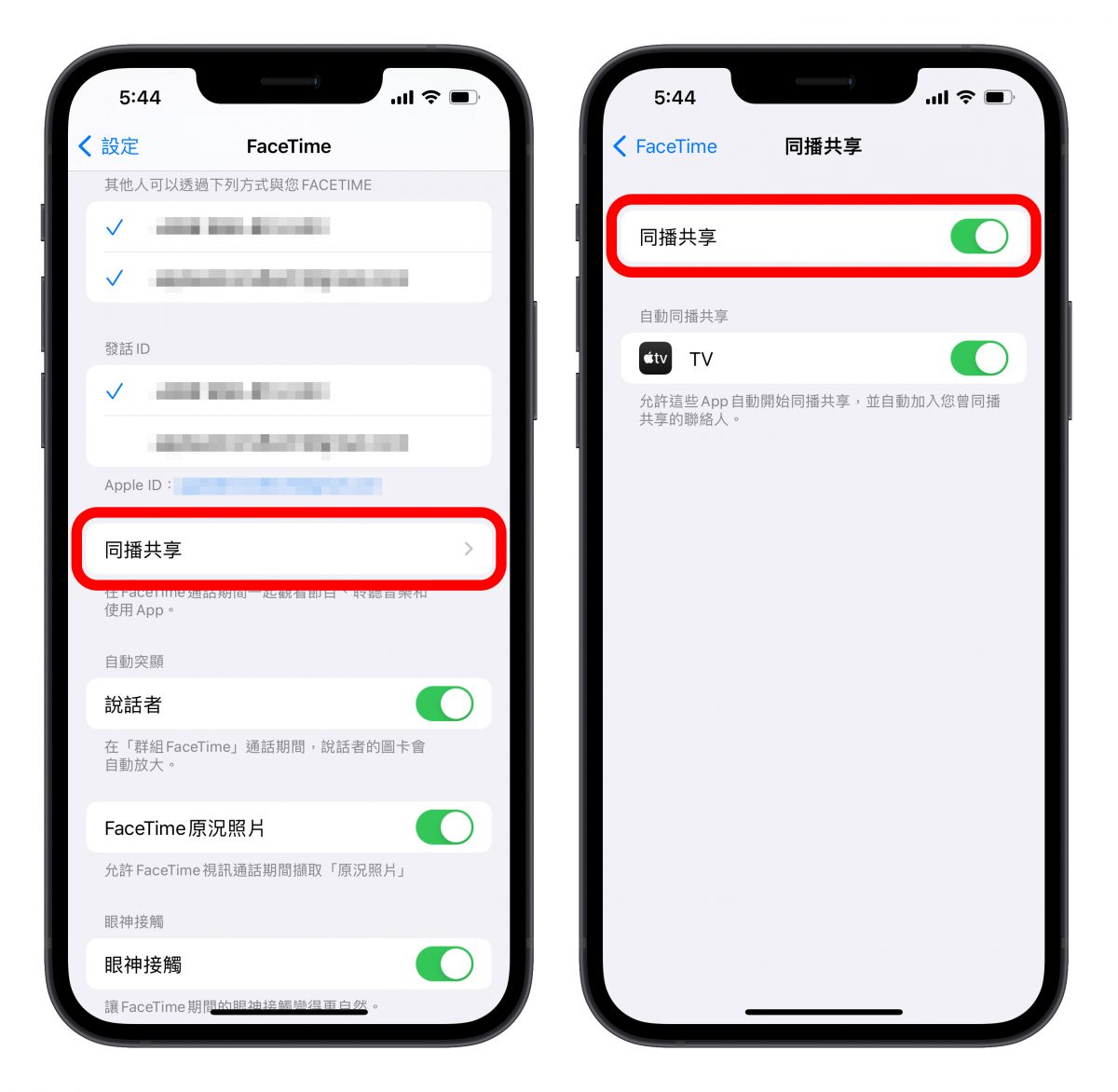
使用「同播共享」SharePlay 分享螢幕
接著播打 FaceTime 給朋友,只要雙方的資格都符合的情況下,就可以看到上方有一個「同播共享」 SharePlay 的符號,點開後即可選擇是否要共享螢幕,這是同播共享 SharePlay 最基本的功能。
如果正在共享螢幕的情況下,上方會看到「XXX 正在檢視我的螢幕」的字樣。
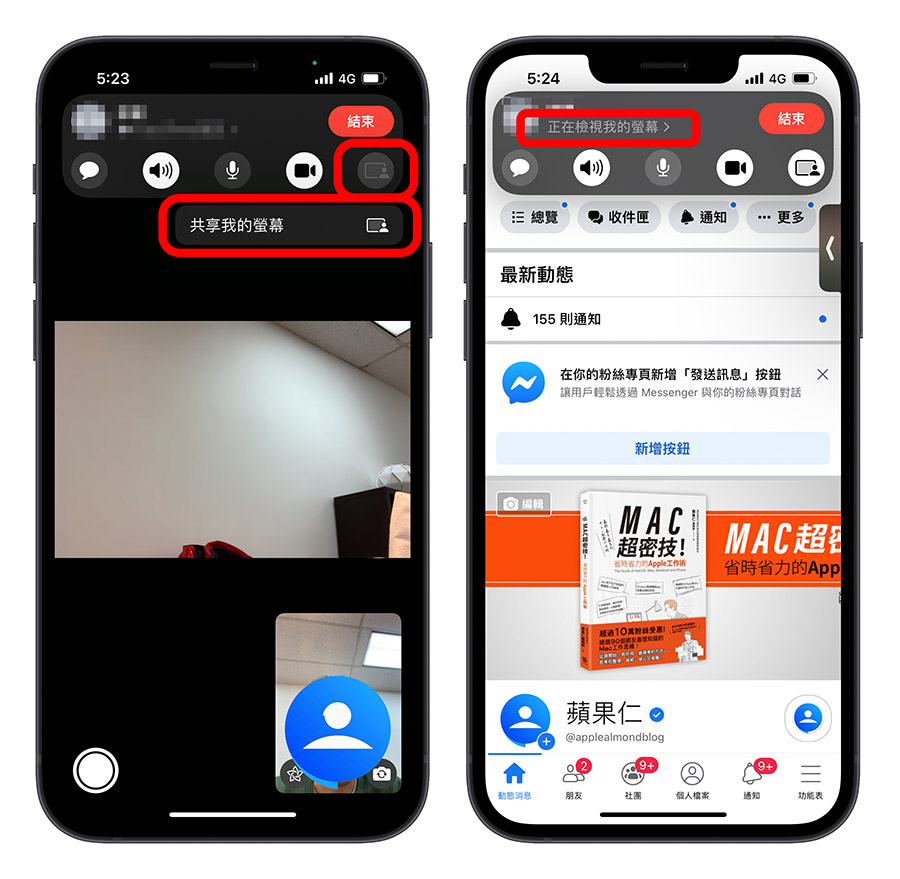
在 iPad 與 iPhone 上就可以看到相同的畫面。
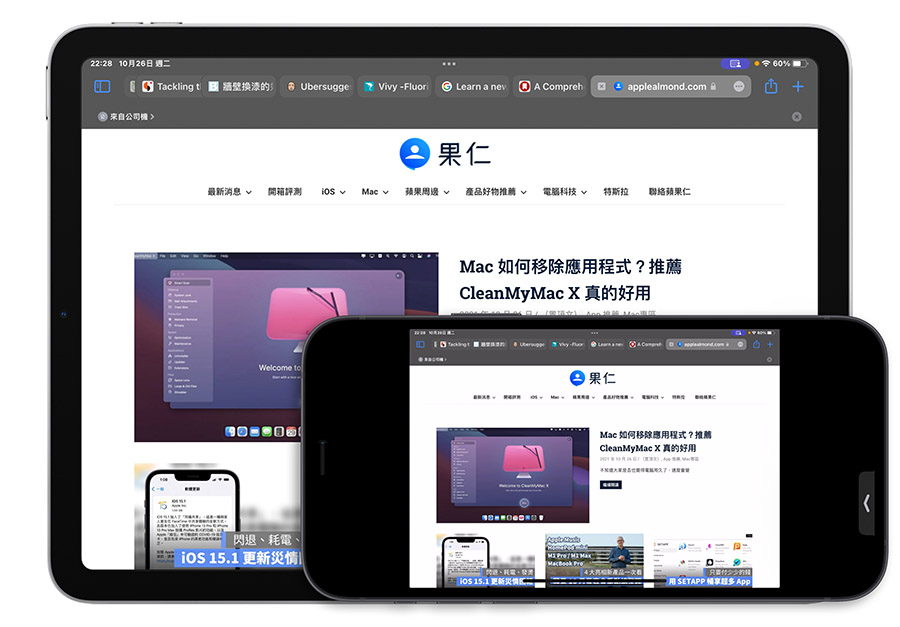
同播共享 SharePlay 也能子母畫面
當然你也可以把同播共享視窗開成子母畫面,這樣你可以一邊做自己的事,一邊還是知道對方在說什麼,或是要找一些參考資料搭配會議內容的時候也很好用。
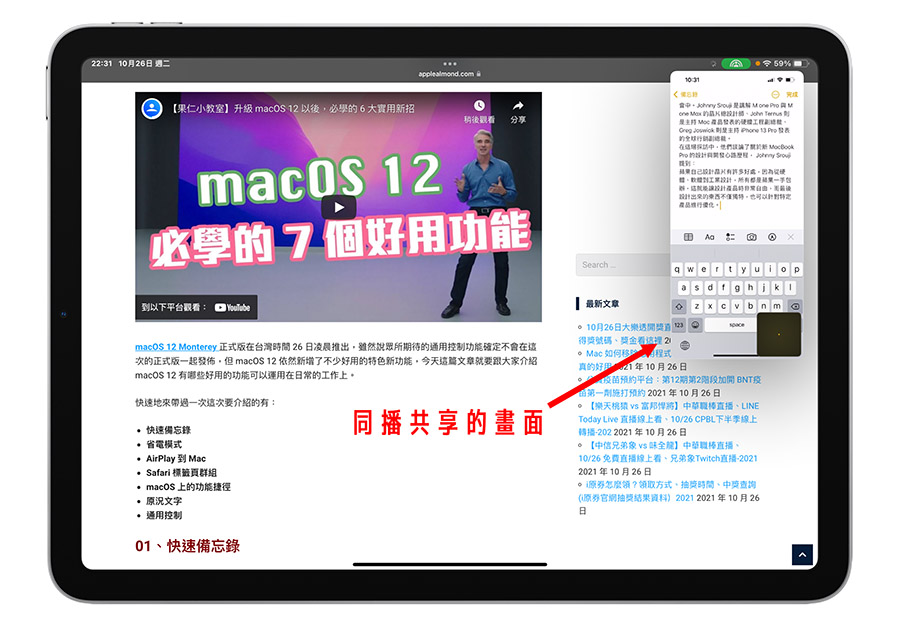
使用「同播共享」SharePlay 分享影片、音樂
「同播共享」 SharePlay 也可以和朋友共享 Apple TV 上的影片,只要開啟 Apple TV 或是 Apple Music,並且播放任何影片,就會自動詢問你是否要與 FaceTime 對象進行「同播共享」 SharePlay 功能。
如果你是被邀請加入「同播共享」 SharePlay 的人,也會詢問你是否要播放對方所選擇的影片、音樂一起與共同欣賞。
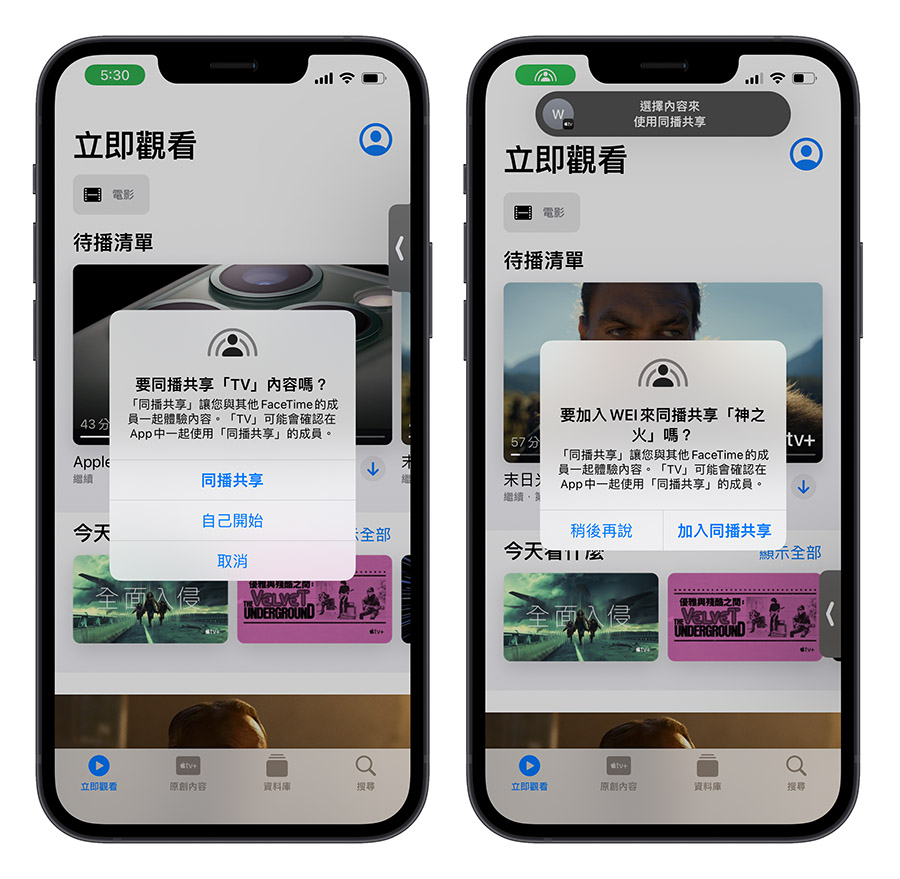 ▲左邊是邀請者的畫面,右邊是被邀請者的畫面
▲左邊是邀請者的畫面,右邊是被邀請者的畫面
而且我們實際使用過後發現,延遲感非常低,我的 iPad 使用 Wi-Fi,iPhone 使用 4G 訊號,在不同網域下,兩邊影片上的嘴型幾乎都是一樣的,表現非常不錯。

雙方都要有看影片的權限才行
不過如果要播放的影片或音樂,是屬於需要訂閱或付費的,而其中一人沒有訂閱,系統就會很貼心地跳出購買或是租用的畫面給你,讓你選擇其中一個好加入對方「同播共享」SharePlay 影片的行列。
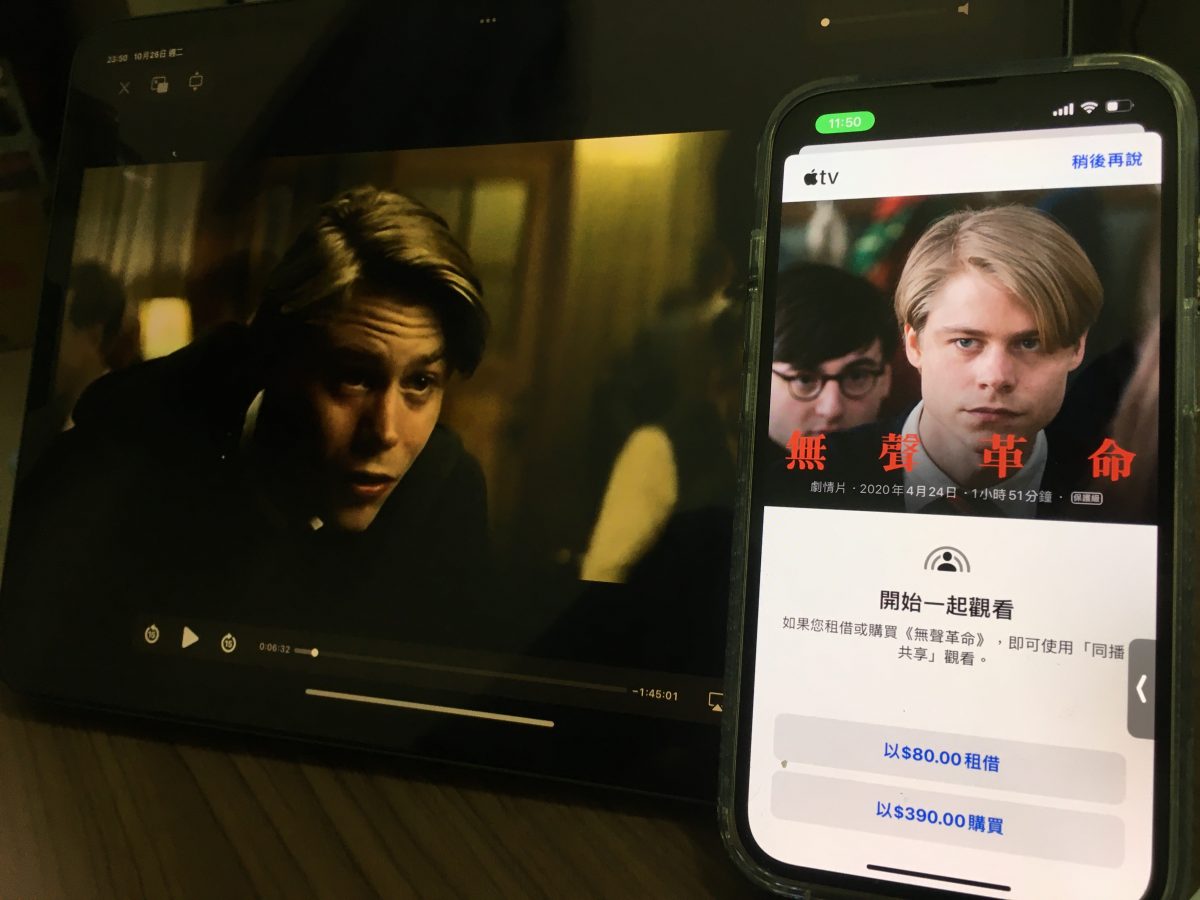
如果你是利用「螢幕共享」的方式來分享 Netflix 的影片,而非像上面這樣原生支援的方式同播共享 SharePlay,那麼被分享的一方,螢幕畫面會是一片黑,但是有聲音。

但是使用「螢幕共享」的方式看 YouTube 沒有問題,雖然說 YouTube 還沒有原生支援「同播共享」SharePlay 功能。
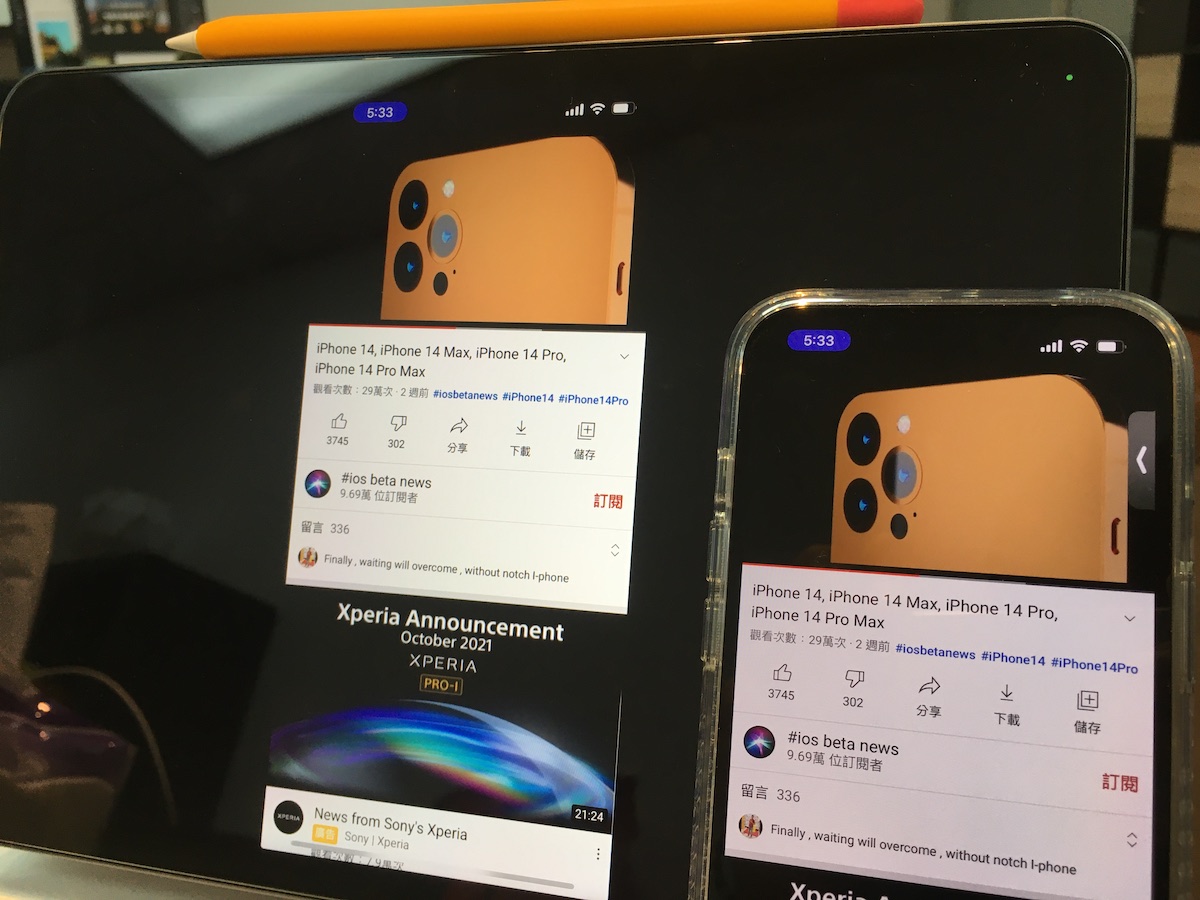
Mac 在 macOS 12.1 開始支援「同播共享」SharePlay 功能
Mac 的部分,則是從 macOS 12.1 開始支援同播共享功能,如果想要在 Mac 上使用同播共享 SharePlay 的話,記得要升級至 macOS 12.1 才可以喔。
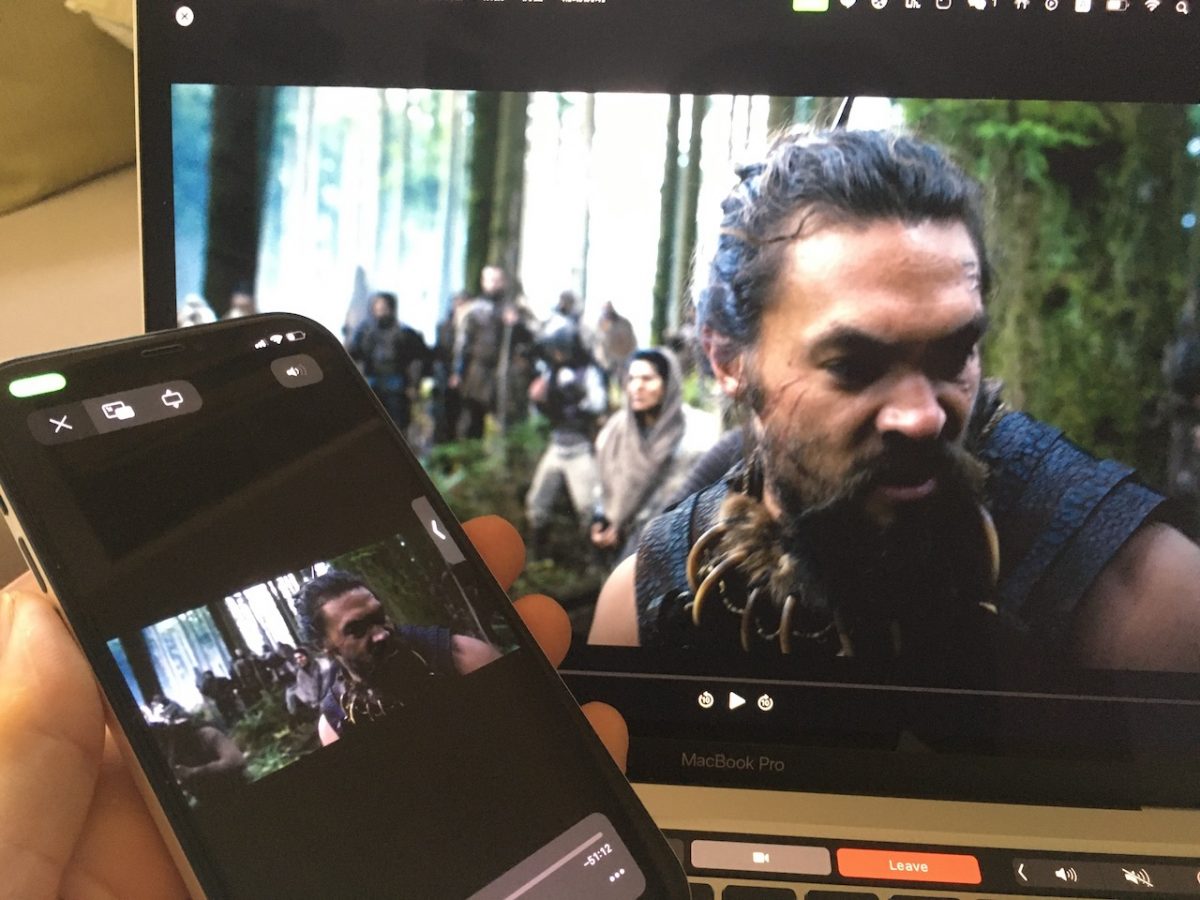
同播共享 SharePlay 的原理是什麼?
上面有說過,如果雙方都是利用 Apple TV 或是 Apple Music 同播共享 SharePlay 同一個影片或音樂的話,同步的結果相當好,幾乎沒有延遲。
這個結果如果單純說是利用網路同步 A 的畫面到 B,其實很難做到無延遲的效果,所以蘋果的做法,其實就是在兩台設備上,利用「同播共享」SharePlay 功能幫另一個人開啟 Apple TV 或是 Apple Music,然後播放同一個影片或音樂,並且同步兩個人的播放時間軸,才有辦法做到幾乎無延遲的效果。
反觀,像是「共享螢幕」這個功能,就真的是利用網路將 A 的畫面丟給 B,因此我們可以很明顯地看到如果是利用螢幕共享的方式,多少都還是有延遲,即便不是很嚴重,但還是可以看得出來。
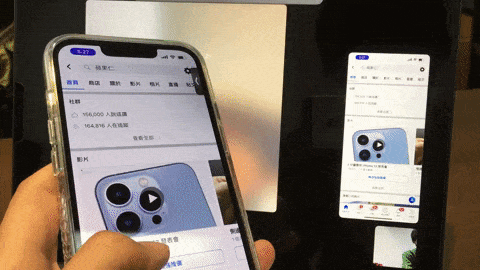
雖然說我們好像不太習慣這樣遠距離的跟朋友一起看影片然後討論內容,但是不得不說同播共享 Shareplay 的無延遲結果真的讓人滿意,或許遠距離戀愛的網友們可以試看看,當然,回歸正途,下次大家也可以試試看利用 FaceTime 群組開會,然後使用同播共享來分享螢幕畫面。
延伸閱讀》
- 更新 iOS 15 後必學的 6 個全新相機拍照、照片運用小技巧
- 2 個讓 iOS 15 新版 Safari 網址分頁變回舊版的方法
- iOS 15 熱點容易斷線怎麼辦?用藍牙一起連熱點會更好
- iOS 15 掃描 QR Code 沒有跳通知?改成按一下中間的黃色框框
如果想知道更多關於 Apple 的消息、教學、小技巧或是科技新知,歡迎大家點擊以下任一 LOGO,追蹤我們的 Facebook 粉絲團、加入官方 Line 帳號、訂閱 IG 以及 Telegram。




